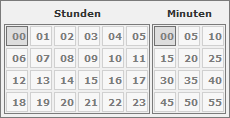Steuerelemente
Auto-Complete

UniERM stellt Ihnen für diverse Felder eine Auto-Complete-Funktion zur Verfügung.
Sie müssen also, wie im Bild zu sehen, nur einige Buchstaben eintippen, und können danach z.B. die gewünschte Adresse entweder per Maus oder mit den Pfeiltasten und Enter auswählen. UniERM vervollständigt dieses Feld nun eigenständig.
Kalenderauswahl
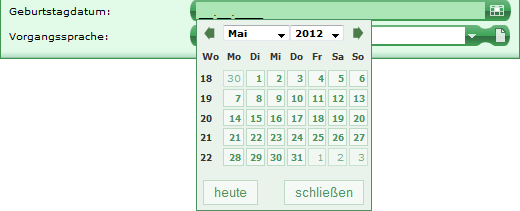
UniERM ermöglicht es Ihnen Daten über einen Kalender auszuwählen. Klicken Sie dazu auf den rechts neben einem Textfeld befindlichen Kalenderbutton.
Zeitauswahl
Der Zeitauswahl funktioniert ähnlich wie die Kalenderauswahl. In Webparts, in denen Sie eine Zeit eintragen müssen (z.B. im AZE-Erweiterungswebpart Projektzeitenübersicht), erscheint bei einem Klick in das Feld der Zeitauswahl. Nun können Sie über diesen links die Stunden und rechts die Minuten auswählen.
Um die Eingabe zu speichern klicken Sie einfach erneut ins Feld.
Combobox / Drop-Down-Liste
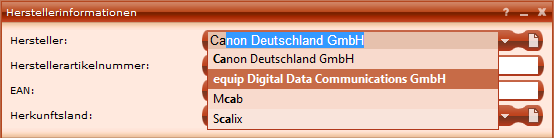
- Combobox
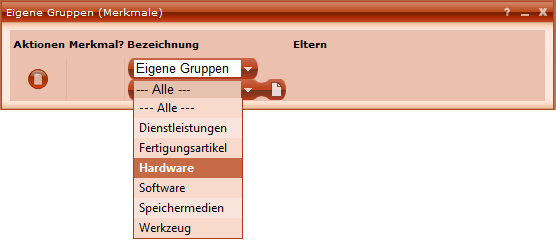
- Multi-Combobox
Auf diversen Webparts können Sie in UniERM Ihre Auswahl über eine Combobox tätigen. In der Dokumentation werden Sie ebenfalls als Drop-Down-Liste bezeichnet.
Hierfür wählen Sie z.B. wie im Bild gezeigt den Hersteller eines Artikels aus. Dies können Sie entweder per Maus oder mit den Pfeiltasten und Enter. Es ist auch möglich z.B. wie im Bild gezeigt nach einem Hersteller in der Combobox zu suchen.
Es gibt in einigen Feldern auch Multi-Comboboxen. Diese funktionieren grundsätzlich genau wie normale Comboboxen. Allerdings klappen Multi-Comboboxen nach der ersten Eingabe (in Bild 2 z.B. eine Obergruppe) noch weitere Felder auf, in denen Sie auch wieder Eingaben tätigen können, wie z.B. einen Artikel noch Untergruppen hinzuzufügen.
Gridviews (Listen)
Gridviews sind Steuerelemente, die Listen anzeigen. In UniERM finden Gridviews in diversen Webparts Verwendung. Sie sind überall gleich aufgebaut und bieten verschiedene Möglichkeiten zum Bearbeiten, Sortieren und Filtern der Daten.

Übersicht
Dynamische Gridviews
Das Besondere an den dynamischen Gridviews ist die größere Flexibilität und höhere Geschwindigkeit. Die im Gridview angezeigten Spalten lassen sich individuell gestalten - ganz ohne Programmierung. Alle Einstellungen werden individuell für jeden Benutzer in der Datenbank gespeichert, sodass die Konfiguration auf allen Geräten direkt wieder verfügbar ist.
Ein weiterer großer Unterschied ist die CSV-Exportmöglichkeit: Sie finden diese innerhalb des Gridviews, in der unteren Toolbar (s.u.) und können zusätzlich zu den im Gridview sichtbaren Spalten alle Datenbankspalten exportieren.